Перед початком підготовки XML для Hotline ознайомтесь з вимогами до товарних фідів.
Далі перейдіть до розділу Канали продажів - Всі канали продажів.
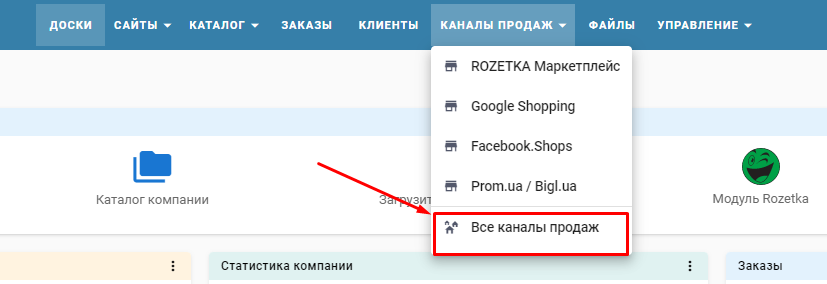
Выберіть пункт Прайсагрегатор Hotline.
Опис функціоналу модуля
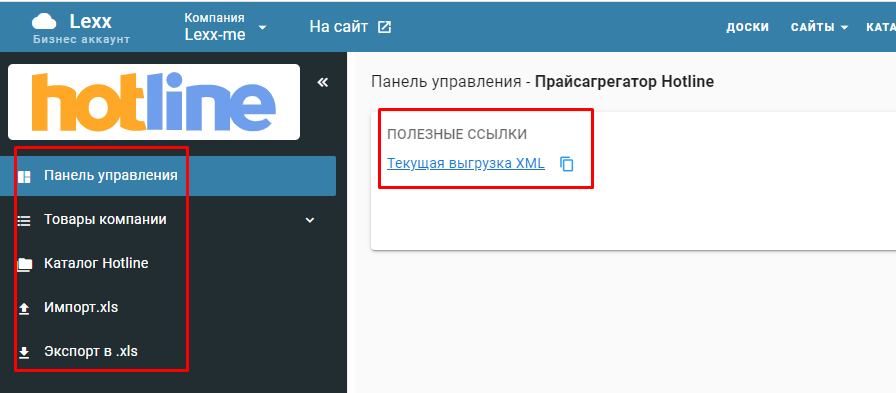
Панель управління. На сторінці панелі управління представлені функціональні розділи даного модуля та посилання на XML-файл із товарами для Hotline.
Товари компанії. Повний перелік товарів компанії.
Каталог Hotline. Список категорій Hotline, які будуть прив'язані товарам.
Розкрийте пункт Товари компанії, він розбитий на списки товарів із певними фільтрами. Ними зручно користуватися у разі подальших підготовок товарів та додавання до XML.
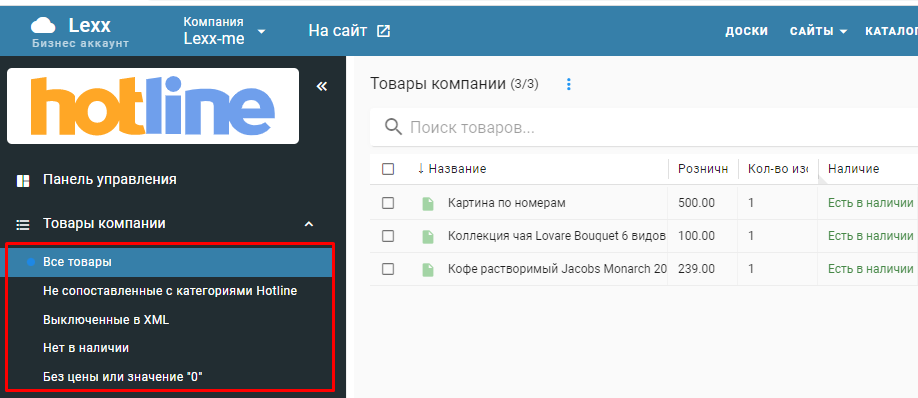
Пошук товарів за назвою. Здійснюється пошук як повного, так і часткового фрагмента назви.
Налаштування колонок таблиці. За замовчуванням представлені стовпці з основною інформацією про товари. За необхідністю можна додати додаткові або прибрати колонки, що не використовуються.
Фільтри колонок таблиці. Призначені для сортування товарів за певними базовими параметрами.
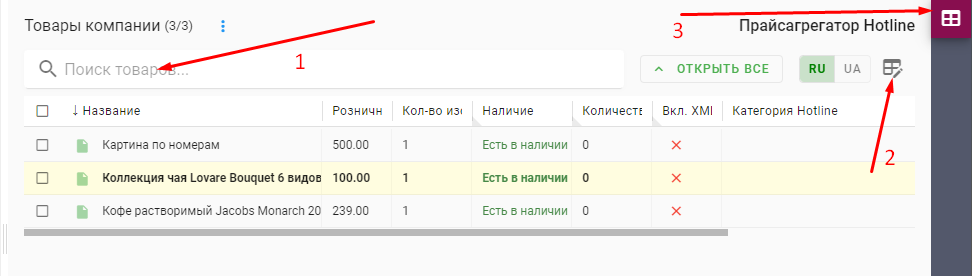
Прив'язка товарів до категорій Hotline
Це є першим етапом підготовки товару для додавання в XML. Попередньо ознайомтеся як правильно визначити категорію товарів на сайті Hotline.
Ця дія важлива, але не обов'язкова. Популярні товари на сайті будуть зіставлені автоматично із рубрикатором Hotline.
Для масової прив'язки товарів до однієї категорії Hotline необхідно відібрати товари одного типу, скориставшись пошуком за назвою або фільтрами, описаними раніше.
Далі позначте галочками усі потрібні товари та виберіть у полі для масового редагування Змінити категорію. У списку виберіть потрібну категорію. Натисніть кнопку Застосувати.
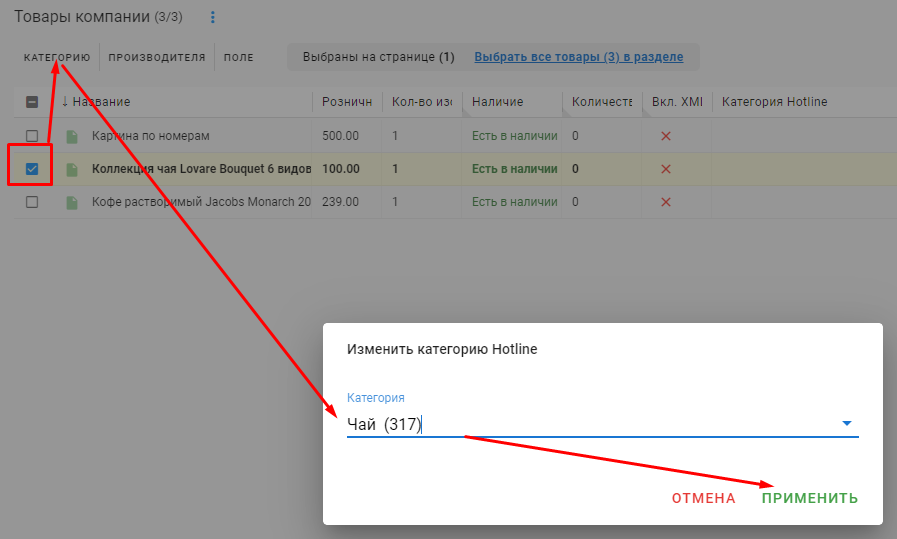
Щоб вказати категорію Hotline у картці товару, необхідно у відповідному полі вибрати правильну категорію зі списку. Можна прописати ключові слова, щоб список скоротився. Збереження відбувається автоматично.
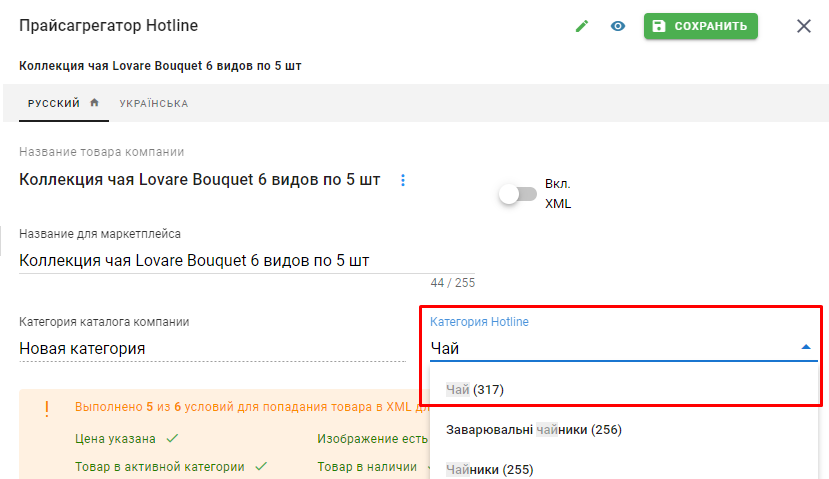
Hotline передає рубрикатор своїх категорій українською мовою, тому пошук необхідно здійснювати українською.
Вибір доступних характеристик Hotline
Після того, як була зроблена прив'язка товарів до категорії, подальші дії необхідно виконувати або у відповідній категорії, або безпосередньо у картці товарної позиції.
Відкрийте список Каталог Hotline, виберіть потрібну категорію і перейдіть в її редагування, натиснувши правою кнопкою миші по назві категорії.
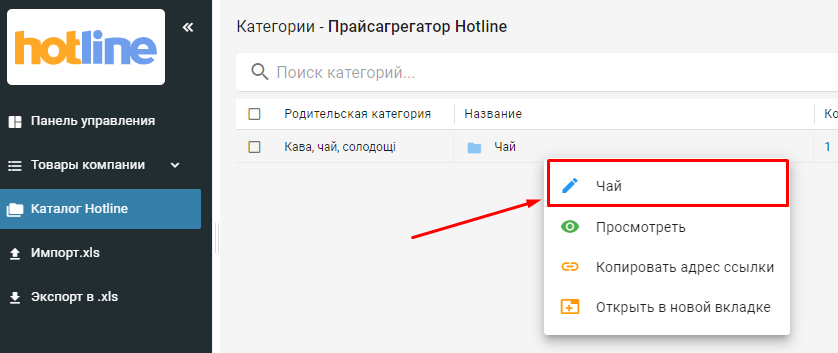
Відкриється список доступних параметрів, потрібні позначте галочкою. Також можна зняти галочки з тих параметрів, які не потрібні.
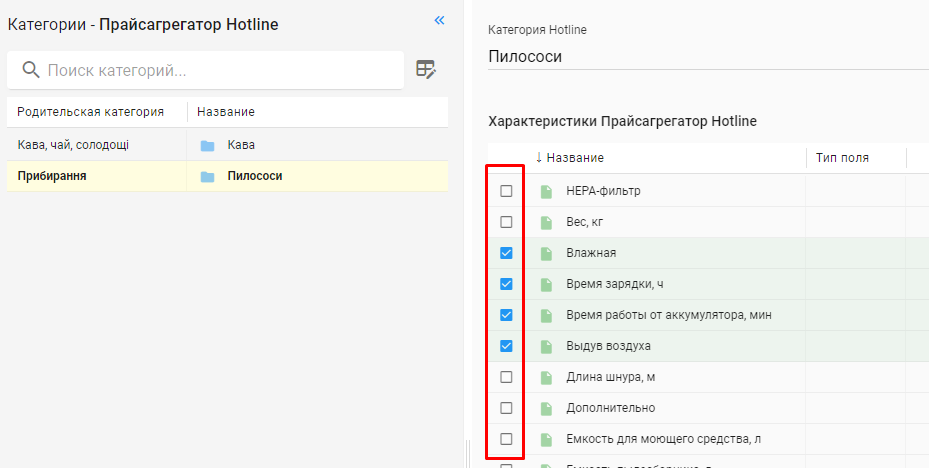
Якщо необхідно відредагувати мінімальну кількість товарів, то немає необхідності налаштовувати параметри масово в категорії, це можна зробити безпосередньо в картці товарної позиції після того, як була призначена категорія Hotline.
Для цього на вкладці Характеристики натисніть кнопку Додати параметр.
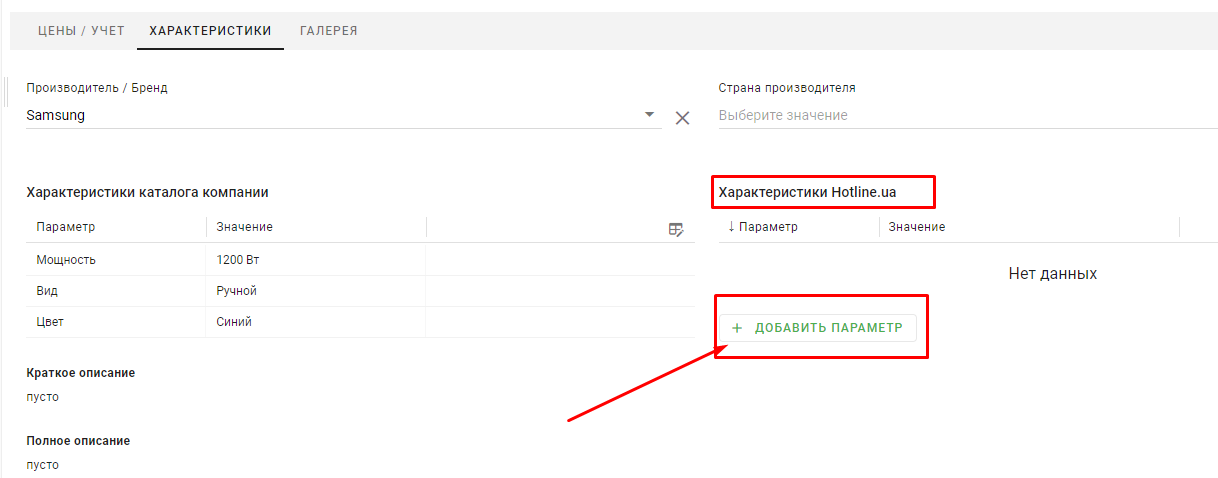
Праворуч з'явиться висувна панель з доступними параметрами, потрібні позначте галочкою. Вибрані параметри автоматично відображатимуться у всіх товарах цієї категорії.
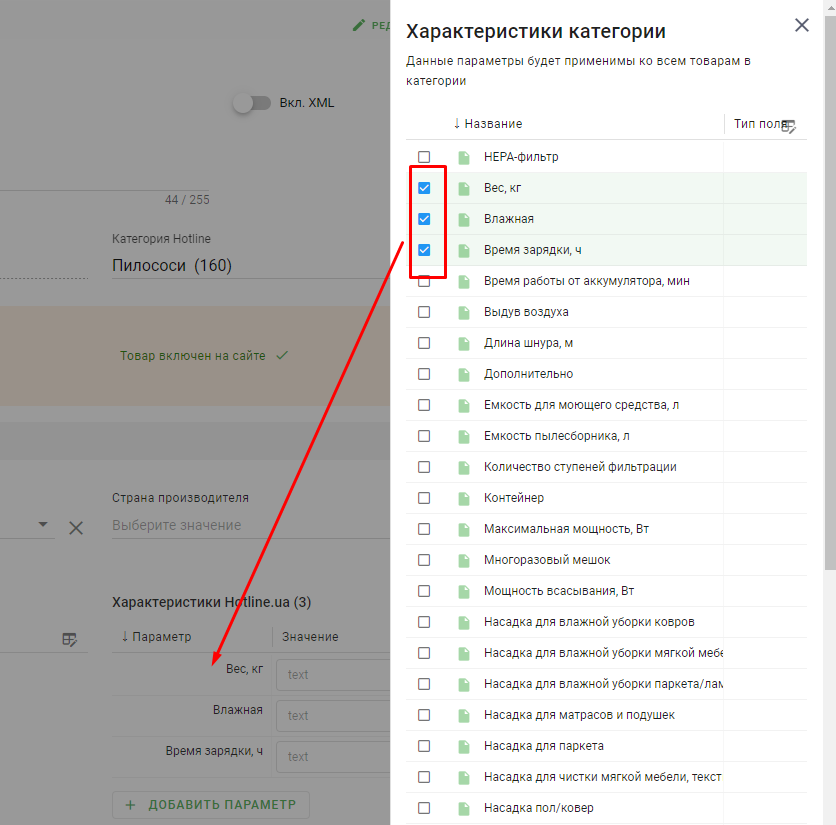
Редагування картки товару
Обов'язково мають бути виконані всі технічні умови валідності товару, які представлені у виділеній частині картки товару.
Є в наявності
Є фото
Є ціна
Є назва українською мовою
Товар активний у каталозі компанії
Товар в активній категорії в каталозі компанії

Крім цього, потрібно відредагувати або вказати інформацію про товар:
Назва для маркетплейсу. У цьому полі можна редагувати назву, яка відображатиметься на сайті Hotline. Вона має повністю відповідати вимогам. Обов'язково необхідно вказати назву товару в українській мовній вкладці.
Ціни/Облік. Потрібно перевірити інформацію про ціну та наявність товару і за необхідності її вказати. Ці дані передаються із сайту користувача.
Характеристики Hotline.ua. У цій вкладці можна заповнити значення параметрів Hotline. Значення потрібно вказувати вручну (прописати) російською.
Галерея. У цій вкладці можна переглянути фото, які ви бажаєте додати до XML для Hotline і які будуть відображатися на сайті. За потреби можна завантажити додаткові фотографії. Перше фото за замовчуванням буде головним. Змінити порядок фотографій можна за допомогою перетягування курсора миші.
Завершення підготовки
Після завершення редагування необхідно зробити перемикач Увімк.XML активним та зберегти зміни, натиснувши кнопку Зберегти.
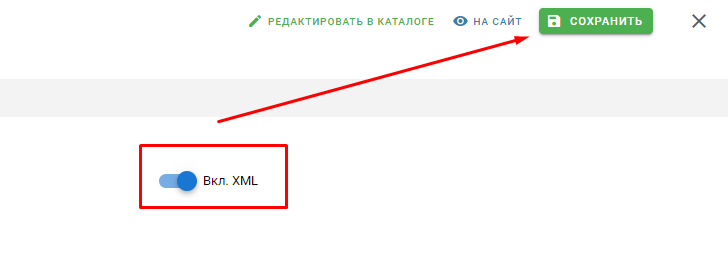
Скопіюйте сформоване посилання XML на панелі управління модуля та завантажте його в особистому кабінеті Hotline, після перевірки фіду модераторами Hotline товари стануть доступними на сайті.
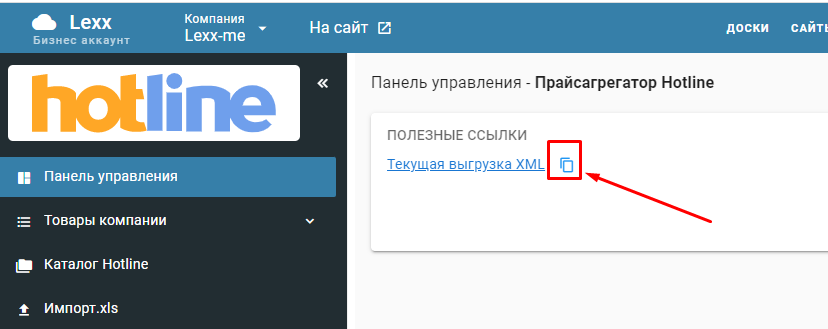
Сповіщення служби підтримки Hotline про оновлення XML-файлу
Необов'язково повідомляти про зміни Ціни, Наявності та залишки. Інформація синхронізується з сайтом Hotline автоматично за заданим вами розкладом у ЛК Hotline.
Після внесення змін до товарів, що вже є в XML (назва, параметри, фото), а також додавання нових товарів, необхідно повідомити службу підтримки Hotline про оновлення XML-файлу, використовуючи форму зворотнього зв'язку "Зворотний зв'язок для магазинів", перейшовши за посиланням hotline.ua/feedback/sh..., або з ОК Hotline.
Службу підтримки Lexx.me не потрібно сповіщати про внесені зміни.

